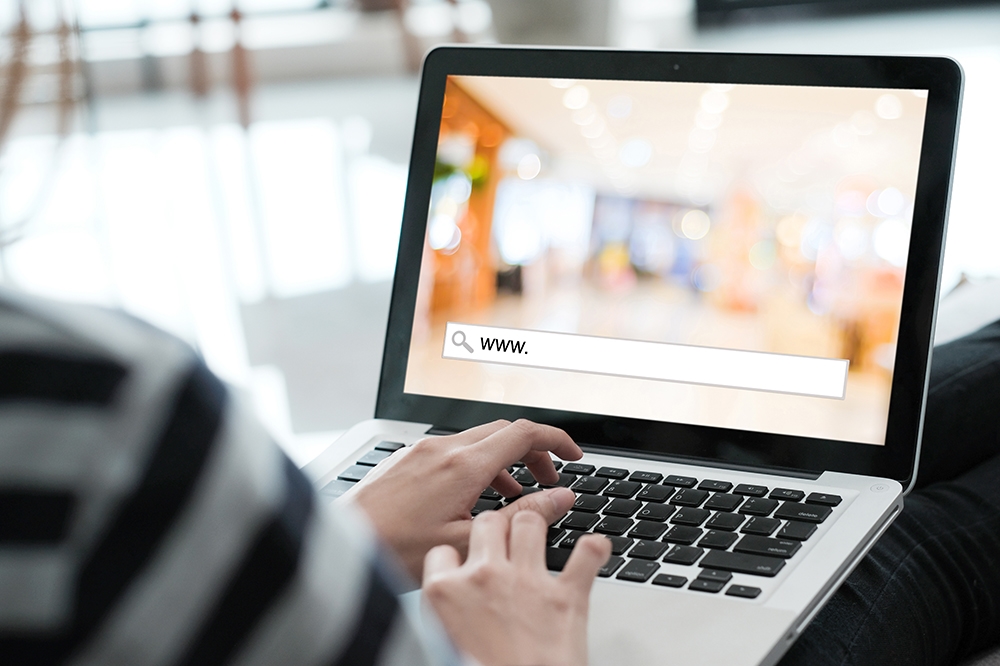Fortnite는 현재 가장 큰 게임 중 하나일 수 있지만 상당한 문제가 있었습니다. 깨진 업데이트 및 서버 문제에서 게임 충돌을 일으키는 전체 범위의 컴퓨터 문제에 이르기까지. 하지만 모든 것이 에픽의 잘못은 아닙니다. 로컬 충돌이 항상 개발자의 잘못은 아닙니다. 게임을 다시 작동시키기만 하면 되므로 중요하지 않습니다. 이 튜토리얼은 Fortnite가 PC에서 계속 충돌하는 경우 시도할 몇 가지 사항을 보여줍니다.

Fortnite가 충돌하는 것이 Epic의 잘못인 경우의 대표적인 예는 업데이트 5.21입니다. 그들이 게임을 계속 충돌시키는 버그를 도입했을 때. 신속하게 해결되었지만 개발자는 플레이어 기반을 사랑하지 않았습니다.
Epic의 잘못이 아닌 다른 충돌이 있으며 여기에서 집중할 충돌입니다. 가능한 빨리 게임을 시작할 수 있도록 신속하게 수정할 수 있는 로컬 PC의 문제입니다.

PC에서 Fortnite 충돌 중지
Fortnite가 PC에서 계속 충돌하는 몇 가지 이유가 있습니다. 그것들은 온도, 전력, 오버클럭, 드라이버 또는 완전히 다른 것일 수 있습니다. 알아내는 가장 쉬운 방법은 한 시간 동안 다른 게임을 하는 것입니다. 한 번에 최소 1시간 동안 그래픽 집약적인 게임을 플레이하고 충돌도 발생하는지 확인하십시오. 그렇다면 컴퓨터 오류 일 가능성이 큽니다. 충돌하지 않으면 Fortnite에 문제가 있을 수 있습니다.
확인하려는 경우 몇 가지 다른 게임에 대해 이 작업을 반복할 수 있습니다. 여기서 해야 할 한 가지는 상당한 시간 동안 다른 게임을 한 번 이상 시도하는 것입니다. Fortnite 충돌을 방지하기 위한 '조언'을 제공하는 대부분의 웹사이트는 먼저 문제가 게임인지 컴퓨터인지 구분하지 못합니다. 이렇게 하면 시간을 낭비하지 않는다는 확신을 가지고 계속할 수 있습니다.
충돌을 일으키는 Fortnite라고 가정합니다.
포트나이트를 관리자로 실행
간단한 테스트를 통해 Windows 계정에 게임을 플레이할 수 있는 충분한 권한이 있는지 확인할 수 있습니다. 포트나이트 런처를 마우스 오른쪽 버튼으로 클릭하고 관리자 권한으로 실행을 선택합니다. 게임이 제대로 작동하면 드라이브의 Fortnite 폴더를 제어해야 합니다.
- Fortnite 폴더를 마우스 오른쪽 버튼으로 클릭하고 속성을 선택합니다.
- 보안 탭을 선택하고 편집합니다.
- 계정을 선택하고 하단 창에서 모든 권한이 있는지 확인하십시오.
- 필요한 경우 모든 권한을 추가하고 완료되면 창을 닫습니다.
- 원래 창에서 고급을 선택합니다.
- 새 창 상단에서 소유자를 확인합니다.
- 변경을 선택하고 다음 창에서 사용자 계정을 선택합니다.
- 확인을 선택하고 시스템이 변경하도록 합니다.
- 포트나이트를 다시 시도하세요.
파일 권한 문제는 주로 게임을 새로 설치할 때 발생하지만 시스템에 다른 변경 사항을 적용하면 충돌이 발생할 수 있습니다.

업데이트 확인
다음 단계는 Windows와 Fortnite 모두에서 업데이트를 확인하는 것입니다.
- Windows 시작 버튼을 마우스 오른쪽 버튼으로 클릭하고 설정을 선택합니다.
- 업데이트 및 보안을 선택하고 업데이트 확인을 선택합니다.
- AMD 또는 Nvidia 웹사이트를 방문하여 그래픽 드라이버 업데이트를 확인하십시오.
- Fortnite에서 게임 업데이트를 확인하세요.

충돌 전에 오디오 문제가 들리면 오디오 드라이버도 업데이트할 수 있습니다. 이를 위해 장치 관리자를 사용하십시오.
Fortnite에서 전체 화면 모드로 전환 또는 전환
일부 상황에서 Fortnite를 창 전체 화면 또는 창 모드로 실행하면 충돌이 발생할 수 있습니다. 다른 모드를 시도하면 문제가 해결될 수 있습니다.
- 포트나이트를 열고 게임 설정을 선택하세요.
- 비디오를 선택하고 창 모드를 다른 것으로 변경하십시오.
- 변경 사항을 저장하고 게임을 시도하십시오.
게임이 안정적으로 유지되면 현재 모드로 두십시오. 여전히 충돌이 발생하면 원하는 경우 이전 모드로 전환할 수 있습니다.
포트나이트에서 그래픽 설정 변경
화면 모드 변경이 작동하지 않으면 그래픽을 줄이는 것일 수 있습니다.
- 포트나이트를 열고 게임 설정을 선택합니다.
- 비디오를 선택하고 품질을 한 설정 낮추십시오.
- 저장하고 다시 시도하십시오.
게임이 불안정해질 수 있으므로 중간 설정보다 낮게 설정하지 않는 것이 좋습니다. 그래도 문제가 해결되지 않으면 위의 단계를 반복하되 품질에서 해상도 설정이 표시되는 위치를 변경하여 다른 비디오 해상도를 시도해 보십시오. 저장하고 다시 시도하십시오.
시간 초과 감지 끄기
Fortnite가 PC에서 계속 충돌하는 경우에 대한 최종 수정 사항은 Windows에서 시간 초과 감지 및 복구를 끄는 것입니다. 이 설정은 그래픽 카드가 잠겨 있거나 시간이 너무 오래 걸린다고 생각할 때 충돌을 일으킬 수 있습니다. GPU는 실제로 문제가 없지만 Fortnite 충돌에 대한 일반적인 수정 사항입니다.
- Windows 복원 지점 만들기
- Windows 키와 R을 누릅니다.
- regedit를 입력하고 Enter 키를 누릅니다.
- HKEY_LOCAL_MACHINESYSTEMCurrentControlSetControlGraphicsDrivers로 이동합니다.
- 오른쪽 창에서 TdrLevel을 찾습니다. 선택하고 있는 경우 7단계로 건너뜁니다.
- 오른쪽 창에서 마우스 오른쪽 버튼을 클릭하고 새로 만들기를 선택합니다. TdrLevel의 QWORD(64비트) 값이 없습니다.
- TdrLevel을 두 번 클릭하고 값을 '0'으로 지정하고 확인을 선택합니다.
- 레지스트리 편집기를 종료하고 컴퓨터를 재부팅하십시오.
- 포트나이트를 다시 테스트하세요.

그것이 내 Fortnite 수정의 한계입니다. 공유할 다른 사람이 있습니까? 그렇다면 아래에서 알려주십시오!